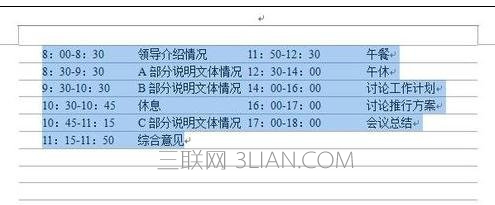让word文本对齐方法一:
步骤一:新建一个文本文档(*.txt格式),并将word中这部分内容复制到该文本文档中,然后对它们进行空格调整,调整前后间隔,使字符串、文字、字符串、数字分别对齐;
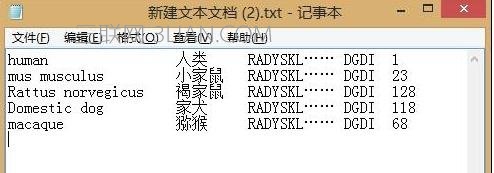
步骤二:将txt中调整好的内容重新复制到word中,OK搞定。但是不幸运,发现不成功!
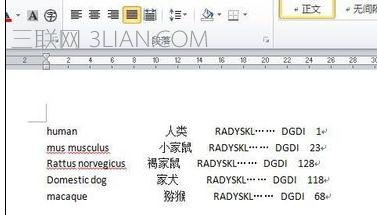
步骤三:将这5行要分别对齐的字符串、文字、字符串、数字之间的空格均删除。
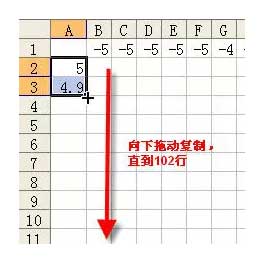
步骤四:选择这部分内容,鼠标右键->选择“段落”,弹出“段落”对话框(或通过“开始->段落”)。
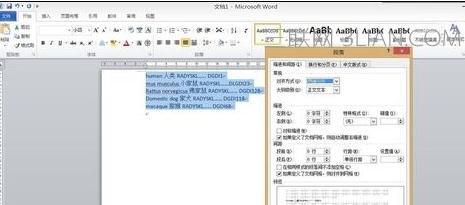
步骤五:点击该“段落”对话框左下角的“制表位(T)…”,弹出“制表位”对话框:①在“制表位位置(T)”输入一个名字,在此输入了一个“2”;
步骤六:在“默认制表位(F)”中设置制表位间隔--字符大小,即按Tab键一次跳跃的字符间隔,在此默认为“2 字符”;
步骤七:在“对齐方式”中可以看到有5种对齐方式,即左对齐(L)、居中(C)、右对齐(R)、小数点对齐(D)和竖线对齐,在此根据需要选择“左对齐”;
步骤八:在“前导符”中选择“1无(1)”;
步骤九:最后,确定即可。
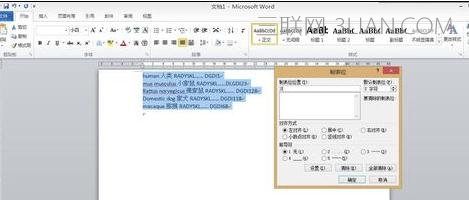
步骤十:在word中,每行需要分开的部分,按制表位键盘Tab键,进行彼此间分离,每次点击便向后跳跃2个字符的间距(对应前一步的”默认制表位(F)”设定值),这样分别点击每行中的带分离部分即可实现将字符串、文字、字符串、数字分别分离且上下行分别对齐了。
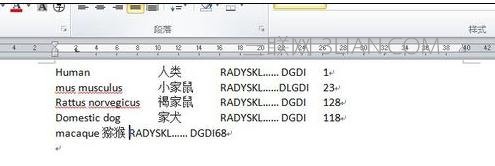
让word文本对齐方法二:
步骤一:制定指标符,该方法需要点耐性,先在word页面左上角有个标符,使该标符形成向左的姿势如图所示,然后再word标尺的上面标志你想标制的制表符地点,比如10、20、30、40。在这之前需要做项工作就是把所有的文本选中,从而进行筛选。
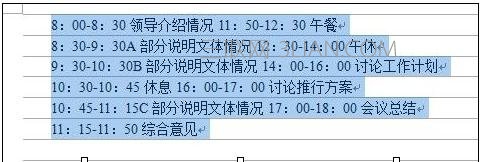

步骤二:到了使用tab键的时候了,我们都用过excel软件,在该软件中只要我们按下tab键就能使鼠标定到下一个表格中,相同的,在word中如果你使用tab,也是到下一个表格,不过这里需要注意的是word中会将您所书写的文字也一同跳到下一个表格中去。如图所示。
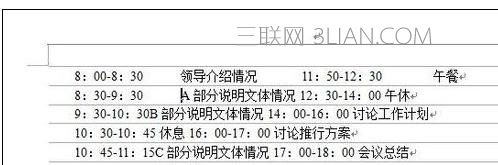
步骤三:想看下最终效果吧,最终效果是将文字如同表格一样排列,这样就实现word中的文字给予对齐的功能。